
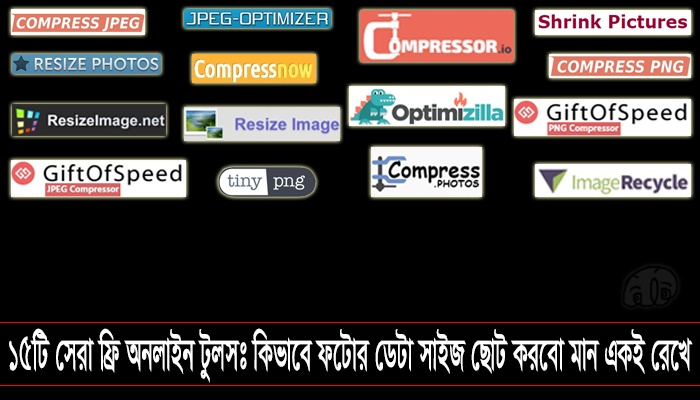
আপনি কি ফেসবুক প্রেমী? আপনি কি সবসময় বিরক্ত ফটোর ডেটা সাইজ নিয়ে? কারণ বড় ডেটা সাইজ ফটো আপলোড আর ডাউনলোড করতে বেশি সময় লাগে। এটা শুধু আপনার সময় অপচয় করে না এটা আপনার এটা আপনার ইন্টারনেটের খরচও বাড়িয়ে দেয়।এখন আপনি এই আর্টিকেলটা ফলো করে খুশি হতে পারবেন কারণ এই আর্টিকেলটা পড়ার পর আপনার বড় ডেটা সাইজের সমস্যার সমাধান হয়ে যাবে। ফেসবুক ছারাও অন্য সব সোশাল মিডিয়ার ব্যবহারকারীর হেল্প পাবেন এই আর্টিকেলটা পড়ে। আপনি এই আর্টিকেলটা আপনার কমিউনিটিতে যত খুশি শেয়ার করতে পারেন।
আপনি কি প্রচুর হোয়াটসঅ্যাপ ব্যবহার করেন ব্যক্তিগতভাবে বা কর্মক্ষেত্রে। আপনাকে প্রচুর ফটো পাঠাতে ও গ্রহণ করতে হয় ব্যক্তিগতভাবে এবং কর্মক্ষেত্রে। কিন্তু ফটো পাঠাতে আর গ্রহণ করতে প্রচুর সময় আর ইন্টারনেটের খরচ হয়। এই আর্টিকেলটা পড়ে আপনি আপনার ফটো পাঠানোর খরচ বাচাতে পারবেন। যদি আপনি আপনার ফটো গ্রহণ করার খরচও বাচাতে চান তবে এই আর্টিকেলটা আপনার সমস্ত ফ্রেন্ড এবং কর্মক্ষেত্রে যুক্ত ক্লায়েন্টদের বেশি করে শেয়ার করুন।
আপনি কি গ্রাফিক ডিজাইনার? আপনি সবসময় ক্রিয়েটিভ এবং চোখে লাগার মত ফটো ডিজাইন করেন। কিন্তু সবসময় আপনি ভীত থাকেন এই ডিজাইনগুল শেয়ার করার সময় কারণ বড় ডেটা সাইজের কারণে আপনার টার্গেট অর্ডিয়েন্স এগুলো এড়িয়ে যেতে পারেন। এই আর্টিকেলটা আপনার এই সমস্যার সমাধান করতে পারবে। এখন আপনি প্রচুর ক্রিয়েটিভ ডিজাইন খুশি মনে করতে পারবেন।
আপনি কি ওয়েবসাইট ডিজাইনার? আমার মনে হয় আপনি সর্বদা প্রচুর চিন্তায় থাকেন বড় ডেটা সাইজের ফটো নিয়ে। কারণ বড় ডেটা সাইজের ফটোর জন্য আপনার সাইটের লোডিং সময় বেড়ে যাবে যাতে আপনি আপনার ভিজিটর হারতে পারেন কারণ বেশীর ভাগ ক্ষেত্রে দেখা গেছে ৪ সেকেন্ড অপেক্ষার পর বেশীর ভাগ ভিজিটররা অন্য সাইটে চলে যান। এই আর্টিকেলের দারুন অনলাইন ফটো কমপ্রেশন টুলগুলো শুধু আপনার ডেটা সাইজ ছোট করবে না আপনার ফটো রিসাইজও করে দেবে।
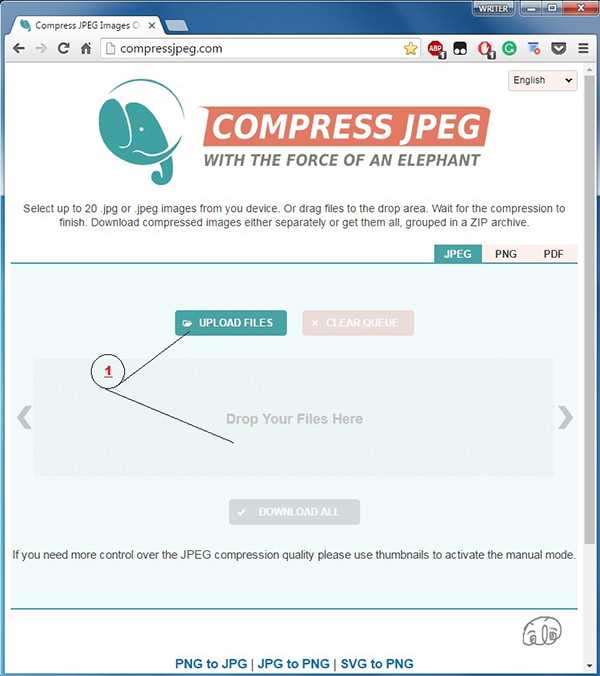
1.আপনার পছন্দের ফটোগুলো UPLOAD FILES বটনে ক্লিক করে আপলোড করুন বা ফোল্ডার থেকে ফটোগুলো টেনে এখানে ফেলতে পারেন। নিচে স্ক্রিনশটে দেখুন এরপর কি হয়।
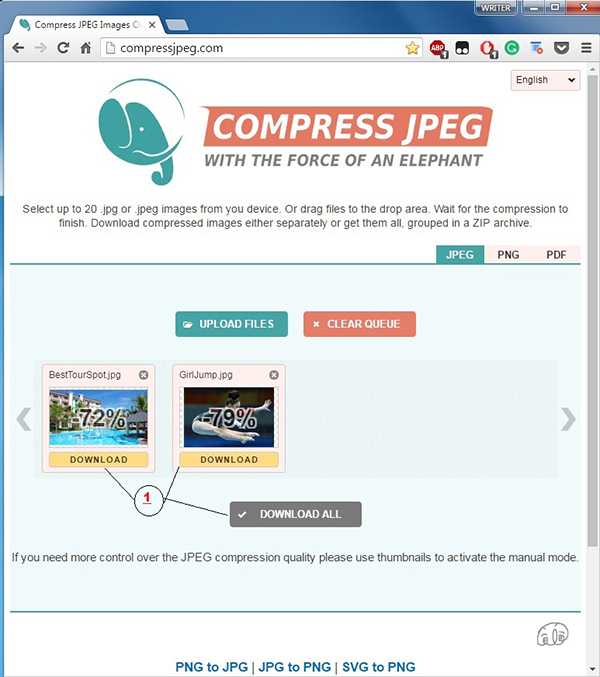
1.এই টুলটা ফটো আপলোডং এবং কমপ্রেসিং এক সাথেই করে দিয়ে DOWNLOAD বটন অপশন দেখিয়ে দেবে। আপনি এখানে একসাথে একাধিক ফটো কমপ্রেস করতে পারবেন।
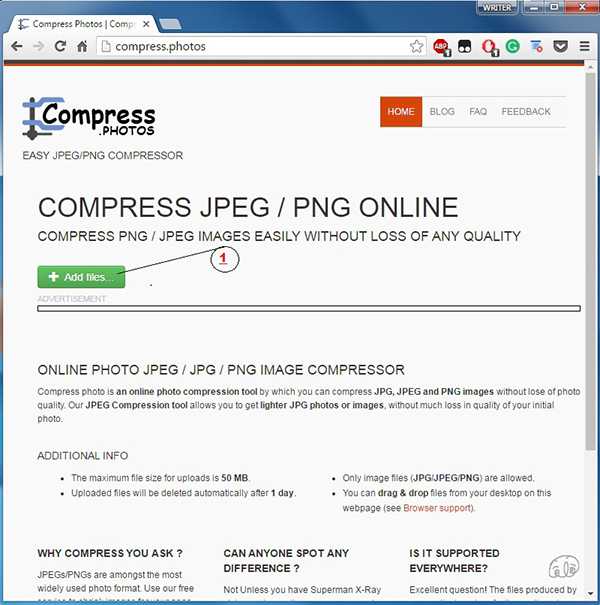
1.ক্লিক করুন ADD files বটনে আপনার পছন্দের ফটোগুলো কমপ্রেস করার জন্য।
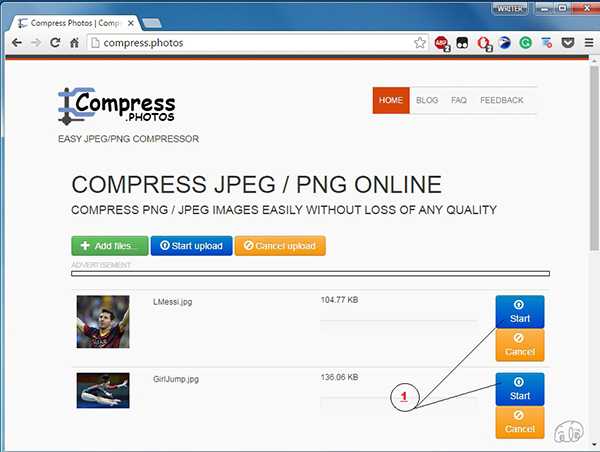
1.আপনার ফটোগুলো আসার পর Start বটনে ক্লিক করে আপলোড করতে হয় এরপর নিচের স্ক্রিনশট দেখুন।
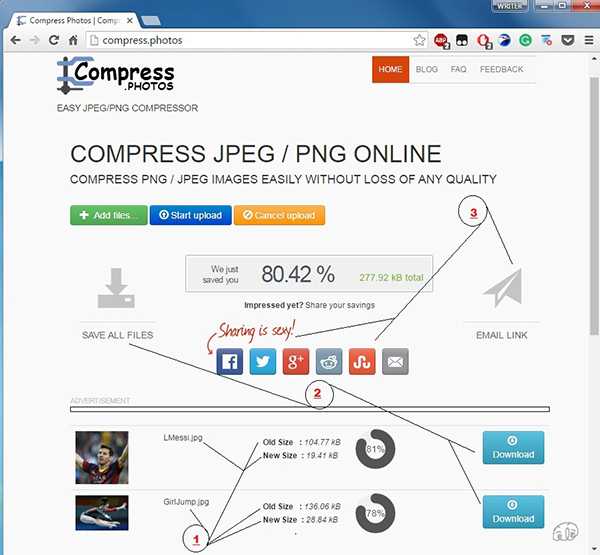
1.কমপ্রেস হওয়ার পর এখানে আপনার পছন্দের ফটোগুলোর পুরনো আর নতুন ডেটা সাইজ দেখতে পাবেন।
2.আপনি এখন Download বটনে ক্লিক করে একটা একটা করে কমপ্রেস ফটো ডাউনলোড করতে পারেন বা SAVE ALL FILES বটনে ক্লিক করে সব ফটো একসাথে ডাউনলোড করতে পারেন।
3.একটা স্পেশাল সুবিধা এখানে পাবেন আপনি কমপ্রেস করা ফটো বিভিন্ন সোশাল মিডিয়ায় এখান থেকে পাঠাতে পারবেন ও ইমেল করতে পারবেন।
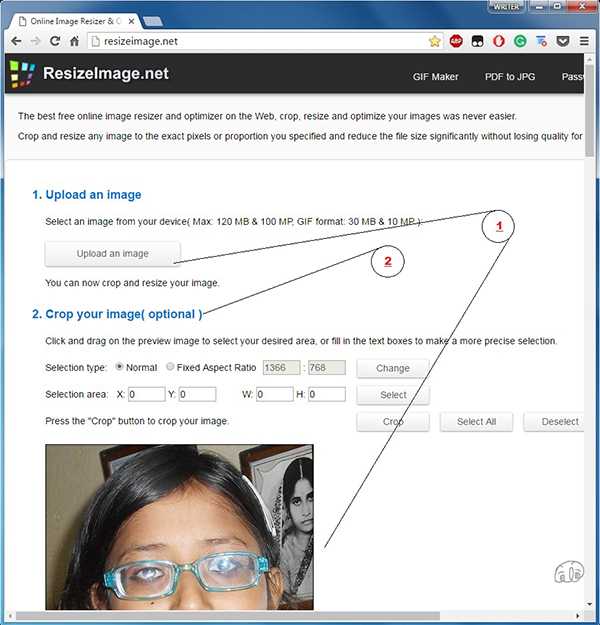
1.ফটো আপলোড করার জন্য Upload an image বটনে ক্লিক করুন এবং লক্ষ করুন ফটোটা স্ক্রিনে দেখাচ্ছে।
2.যদি আপনার ফটো কমপ্রেস করার আগে crop করার দরকার পরে তবে তা করতে পারেন নাহলে Normal রেডিও বটনে ক্লিক অবস্থাতেই রেখে দিন।
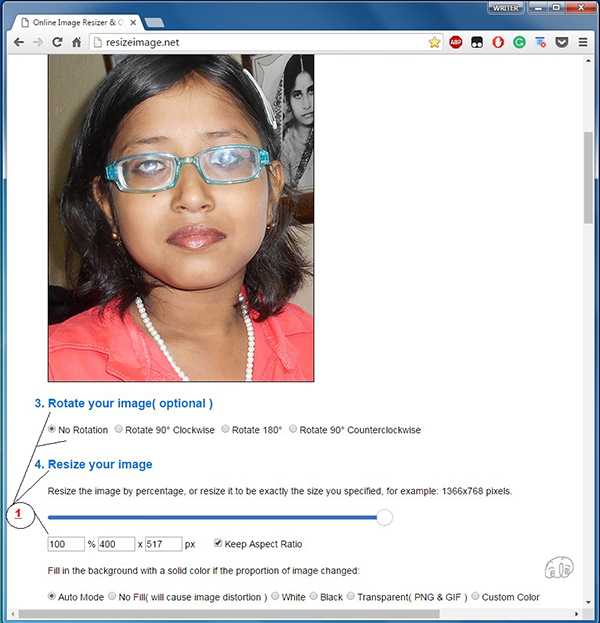
1.যদি ফটোটা কোন দিকে ঘোরানোর দরকার পরে তবে এখানে তা করতে পারেন নাহলে No Rotation রেডিও বটনে ক্লিক করা অবস্থাতেই রেখে দিন।
রিসাইজ অপশানে আপনার ফটোটার পছন্দ মত আকার দিতে পারেন নাহলে Keep Aspect Ratio অপশনে টিক অবস্থাতেই রেখে দিন।
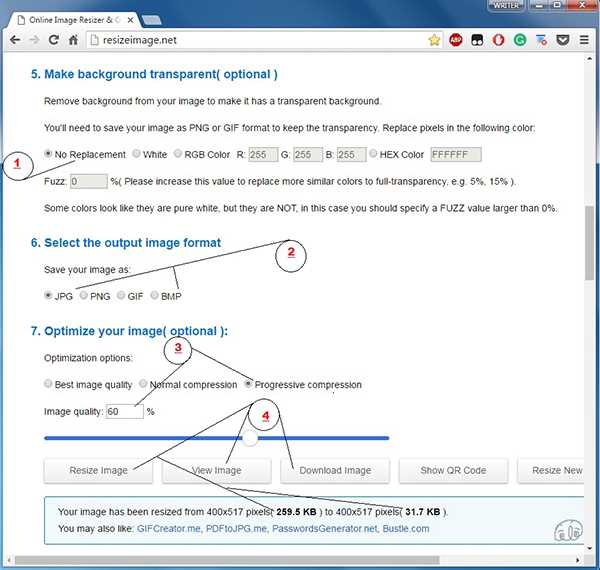
1.যদি আপনার ফটোর ব্যাকগ্রাউন্ড ট্রান্সপারেন্ট করতে চান করতে পারেন এখানে যদি আপনার এর সম্বদ্ধে ভাল ধারনা থাকে নাহলে No Replacement রেডিও বটনে ক্লিক অবস্থাতেই রেখে দিন।
2.যদি আপনার ফটোর JPG ফরম্যাট বদলে অন্য কিছু করতে চান তবে তা এখানে করতে পারেন।
3.আমার সাজেশান অনুযাযী এখানে 60 দিতে পারেন। এতে আপনার সাধারণ দৃষ্টিতে কোন তফাৎ খুজে পাবেন না।
4.Resize image বটনে ক্লিক করে দেখুন আপনার ফটোটার পুরনো আর নতুন ডেটা সাইজ। Download Image বটনে ক্লিক করে ডাউনলোড করার আগে চাইলে View image বটনে ক্লিক করে ফটোর কোয়ালিটি দেখে নিতে পারেন। নিচের স্ক্রিনে দেখুন View image বটনে ক্লিক করলে কি দেখাবে।
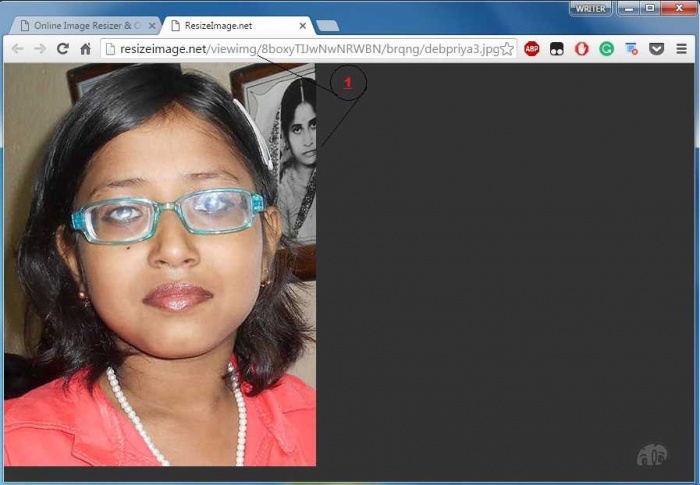
1.দেখুন View Image বটনে ক্লিক করে ফটোর কোয়ালিটি কি দেখাচ্ছে। আপনি কি কোয়ালিটির কোন তফাৎ খুজে পেলেন আপনার সাধারণ দৃষ্টিতে?
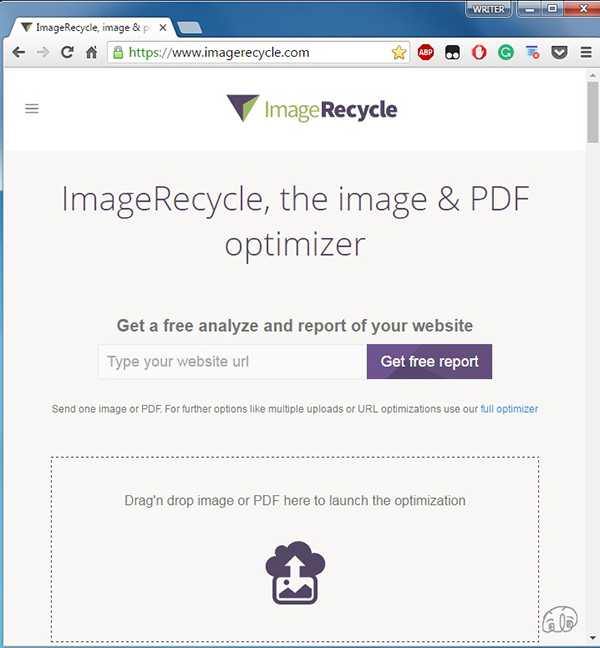
এটাই এই টুলের প্রথম স্ক্রিন যেখানে আপনার পছন্দের ফটো এখানে টেনে আনতে হবে।
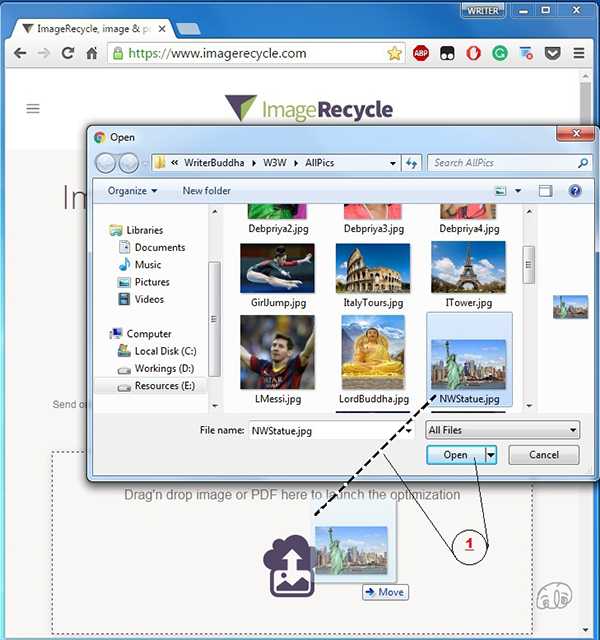
1.আপনি এখানে যেকোন ফটো টেনে আনতে পারেন বা ফটোতে ক্লিক করে Open বটনে ক্লিক করতে হবে এখানে ফটো নিয়ে আসার জন্য।
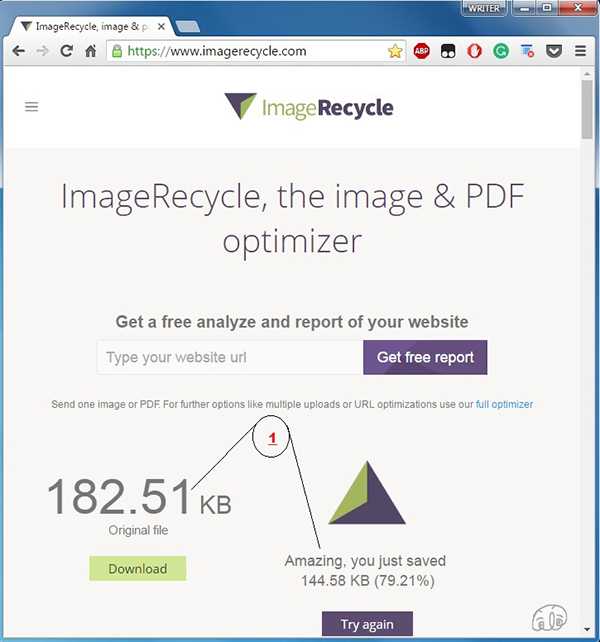
1.আপনার ফটো কমপ্রেস হওয়ার পরে দেখুন অরিজিনার আর কমপ্রেস ডেটা সাইজ। এখন আপনি ডাউনলোড করতে পারেন DOWNLOAD বটনে ক্লিক করে।
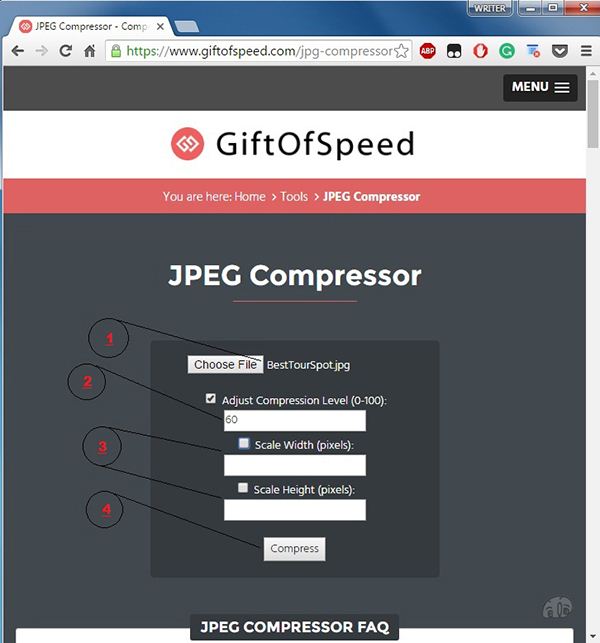
1.ক্লিক করুন Choose File বটনে যেই ফটোটা আপনি কমপ্রেস করতে চান তাকে যুক্ত করতে।
2.আমার সাজেশান অনুযায়ী আপনি Adjust Compression Level বক্সে 60 দিতে পারেন যাতে কমপ্রেস হওয়া ফটো কোয়ালিটি একই থাকবে আপনার সাধারণ দৃষ্টিতে।
3.যদি ফটোর আকার বদলাতে চান তবে এখানে সাইজ দিয়ে দিন নাহলে Width আর Height এর টিক মার্ক তুলে দিন।
4.এখন Compress বটনে ক্লিক করে আপনার পছন্দের ফটোটা কমপ্রেস করুন।
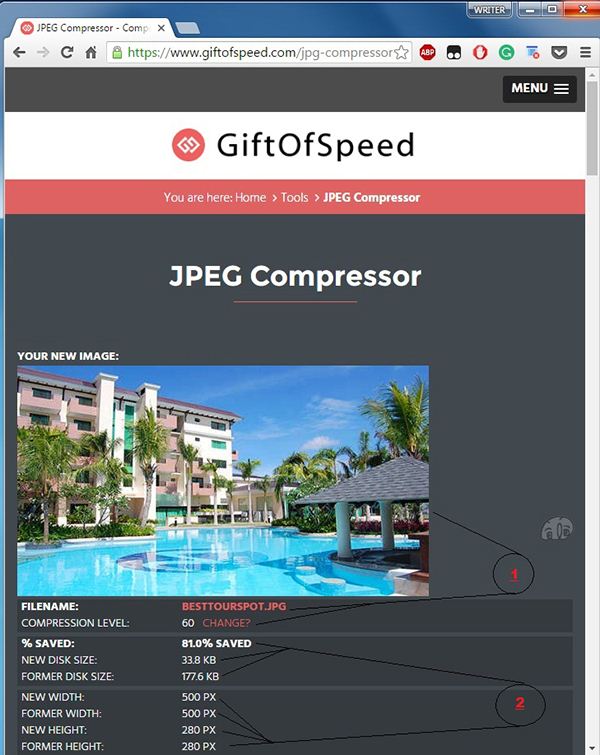
1.লক্ষ করুন ফটোর আপনার কমপ্রেস করা ফটোর কোয়ালিটি। আমার মনে হয় আপনি খুশি হয়ে থাকবেন ফটোর কোয়ালিটি দেখে।
2.লক্ষ করুন আগের আর নতুন ডেটা সাইজ কমপ্রেস করা ফটোর সাথে আকারের সাইজও।
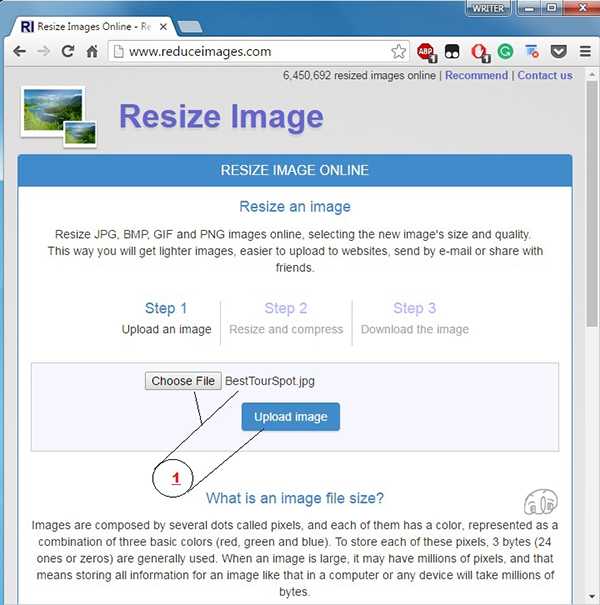
1.আপনার পছন্দসই ফটোর ফাইল Choose File বটনে ক্লিক করে সিলেক্ট করে আনুন। এরপর Upload image বটনে ক্লিক করে যা হবে তা নিচের স্ক্রিনশটে দেখুন।
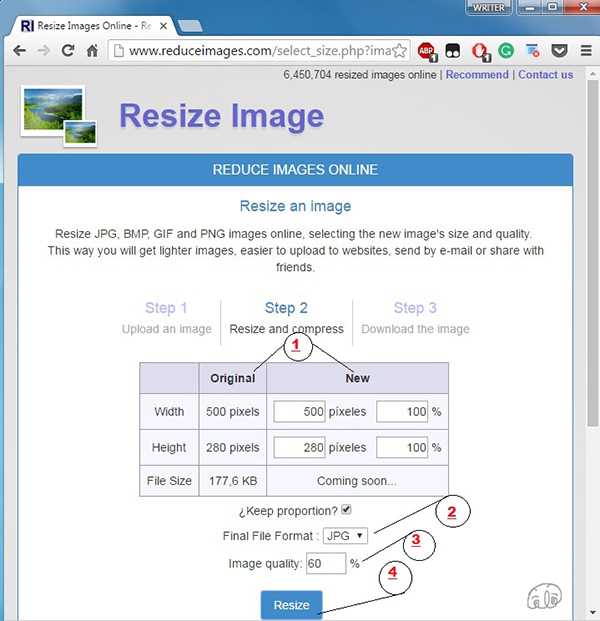
1.যদি আপনার ফটোর আকার বদলাতে চান তবে নতুন আকার দিতে পারেন নাহলে যা ছিল তাই রেখে দিন।
2.কমপ্রেস করা ফটোর ফরম্যাট JPG রাখুন যদি আপনি একে PNG বা GIF এ বদলাতে না চান।
3.ফটোর কোয়ালিটি এখানে 60 রাখতে পারেন কারণ এতে আপনার সাধারণ দৃষ্টিতে কোন তফাৎ পাবেন না।
4.এখন আপনার ফটোটা কমপ্রেস করতে RESIZE বটনে ক্লিক করুন।
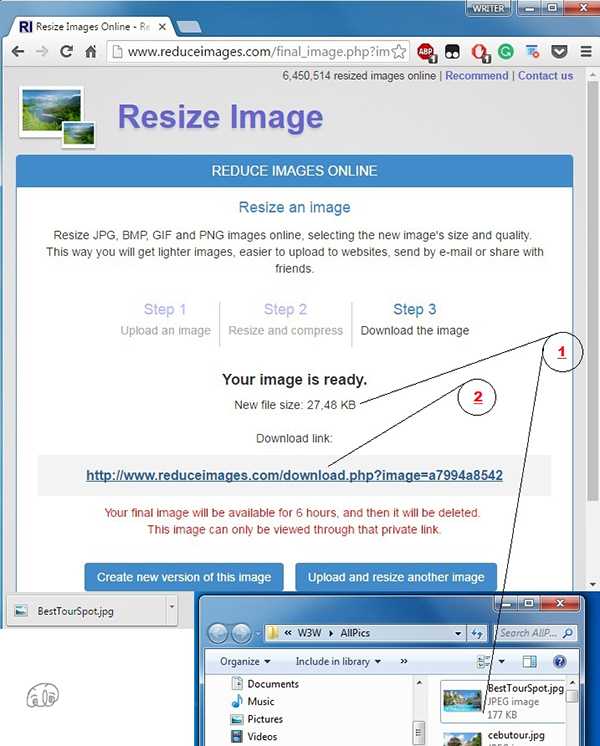
1.লক্ষ করুন আপনার কমপ্রেস ও অরিজিনাল ফটোর ডেটা সাইজ।
2.স্ক্রিনে যে লিঙ্কটা দেখাচ্ছে সেটা ক্লিক করে কমপ্রেস ফটো ডাউনলোড করুন।
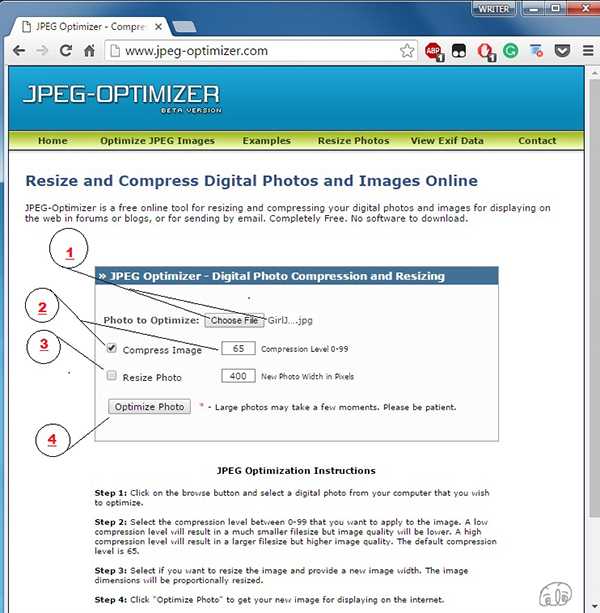
1.ক্লিক্ করুন Choose File বটনে আপনার পছন্দের ফটো আনতে।
2.আপনি এখানে ডিফল্ট কমপ্রেস লেবেল 65 দেখতে পাবেন। আপনি এটাই রেখে দিতে পারেন।
3.যদি আপনার ফটোর আকার বদলাতে না চান তবে Resize Photo অপশানের টিক মার্ক তুলে দিন।
4.এখন আপনার ফটো কমপ্রেস করতে Optimize Photo বটনে ক্লিক করুন।
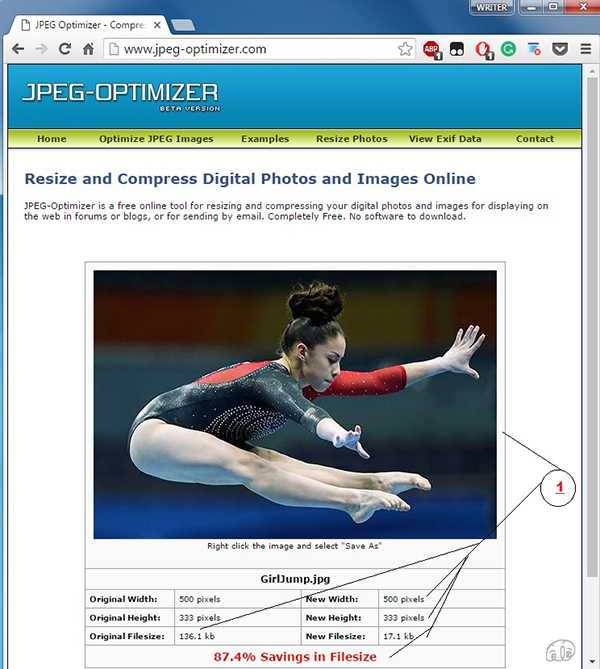
1.লক্ষ ভাল কোয়ালিটির ফটো সাথে ফটোর আকারের সাইজ এবং ডেটা সাইজ অরিজিনাল আর নতুন।
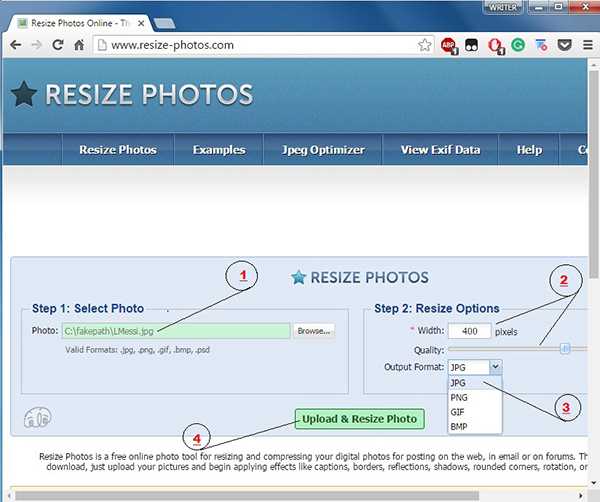
1.ক্লিক করে Browse বটনে সিলেক্ট করুন আপনার ফটোটা।
2.ফটোর আকার আর কোয়ালিটি বদল না করলেও চলবে যদি দরকার না পরে।
3.যদি আপনি চান JPG ছাড়া অন্য ফরম্যাটও সিলেক্ট করতে পারেন।
4.ক্লিক করে Upload & Resize Photo বটনে আপনি আপলোড ও কমপ্রেস করুন আপনার পছন্দের ফটো।
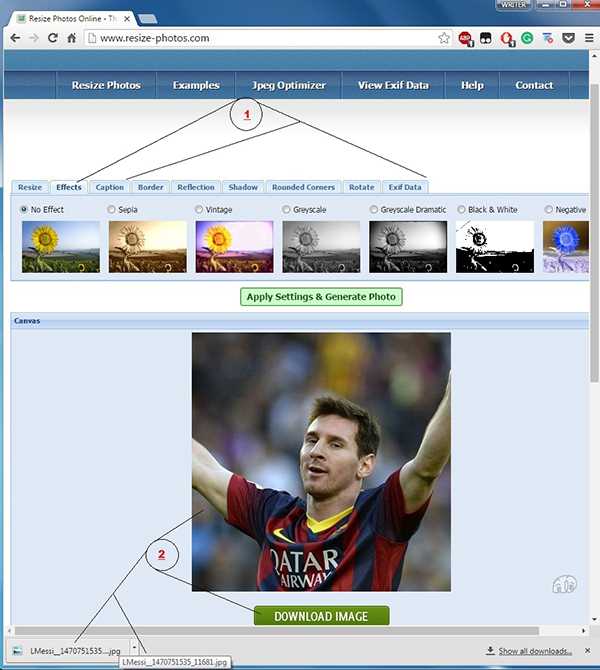
1.এফেক্ট ও অন্য সুবিধাগুলো আপনার প্রযোজন মত বদল বা অপরিবর্তিত রাখতে পারেন।
2.ক্লিক করে DOWNLOAD IMAGE বটনে কমপ্রেস ফটো ডাউনলোড করুন।
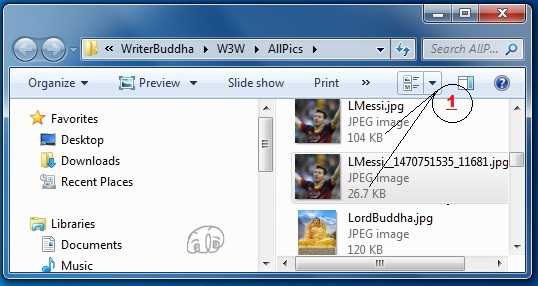
1.লক্ষ করুন ডেটা সাইজ অরিজিনাল ও কমপ্রেস ফটোর।
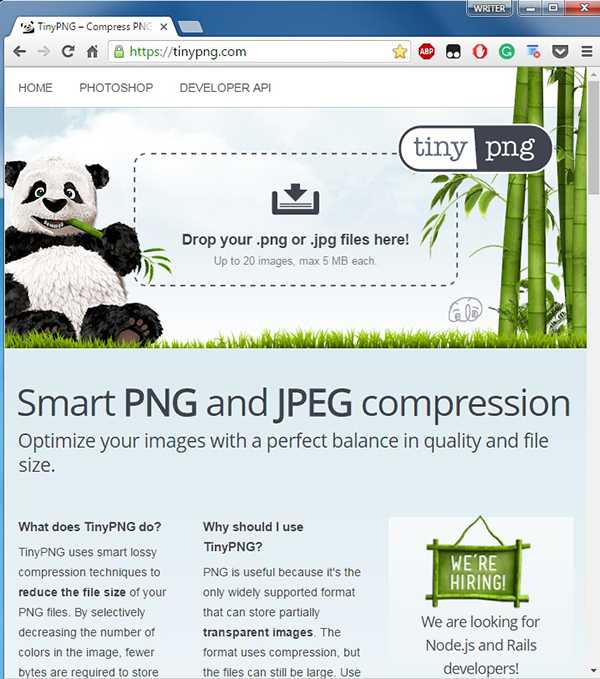
এটাই হল প্রথম স্ক্রিন TinyPNG টুলের যেখানে শুধুমাত্র JPG আর PNG ফাইল কমপ্রেস হয়।
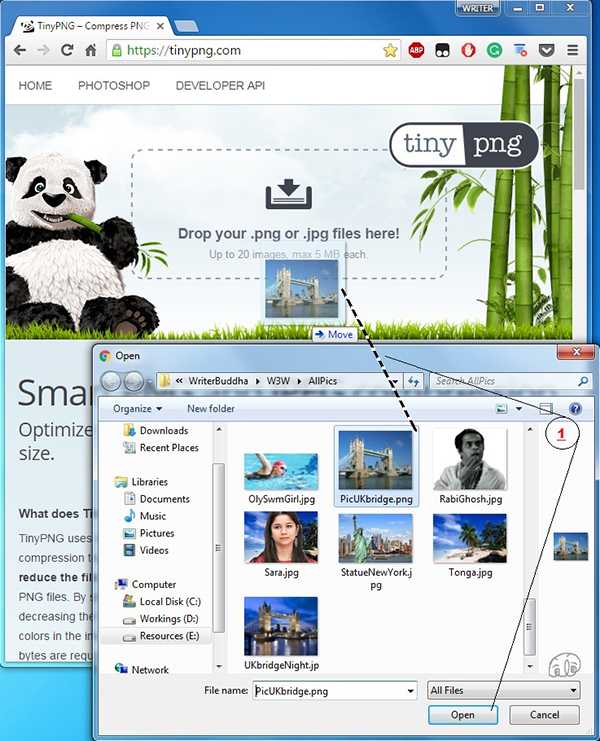
1.এইভাবে আপনি আপনার পছন্দসই ফটো যেটা আপনি কমপ্রেস করতে চান সেটা এখানে টেনে আনতে পারেন বা ফটোতে সিলেক্ট করে Open ক্লিক করুন।
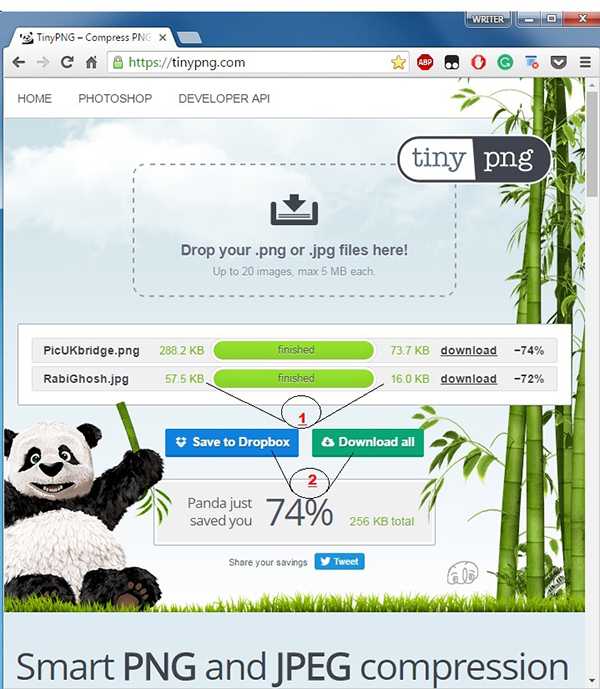
1.লক্ষ করুন দুটো আলাদা ফরম্যাটের ফটোর অরিজিনাল ও নতুন ডেটা সাইজ।
2.এখানে সব ফটো একসাথে ডাউনলোড করতে পারবেন Download all বটনে ক্লিক করে এবং Save to Dropbox এ ক্লিক করে।
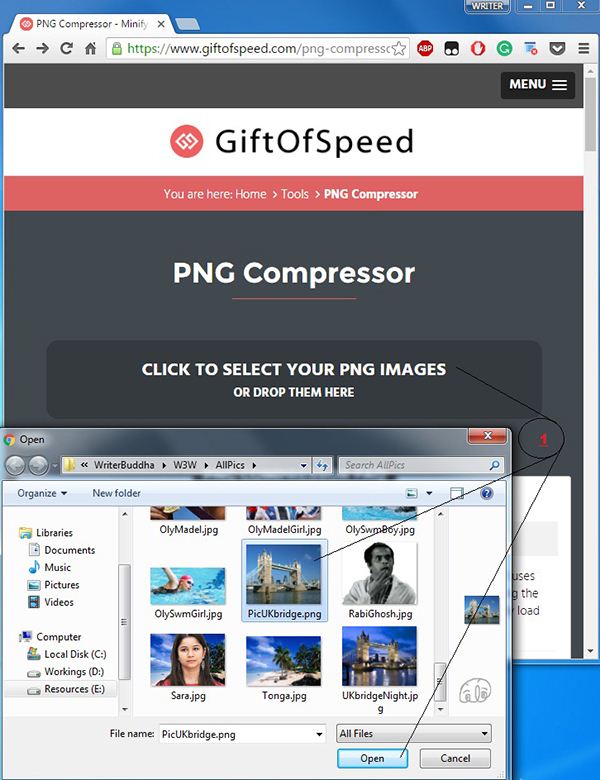
1.আপনার পছন্দসই ফটো টেনে এখানে আনতে হবে বা ফটো সিলেক্ট করে Open বটনে ক্লিক করতে হবে শুধুমাত্র PNG ফরম্যটে কমপ্রেস করার জন্য।
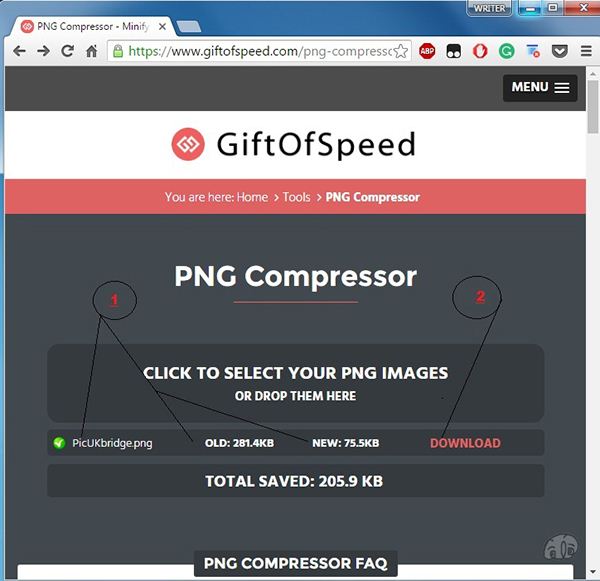
1.কমপ্রেসের পরে পুরনো ও নতুন ডেটা সাইজ লক্ষ করুন।
2.ক্লিক করুন DOWNLOAD বটনে কমপ্রেস ফটো ডাউনলোড করার জন্য।
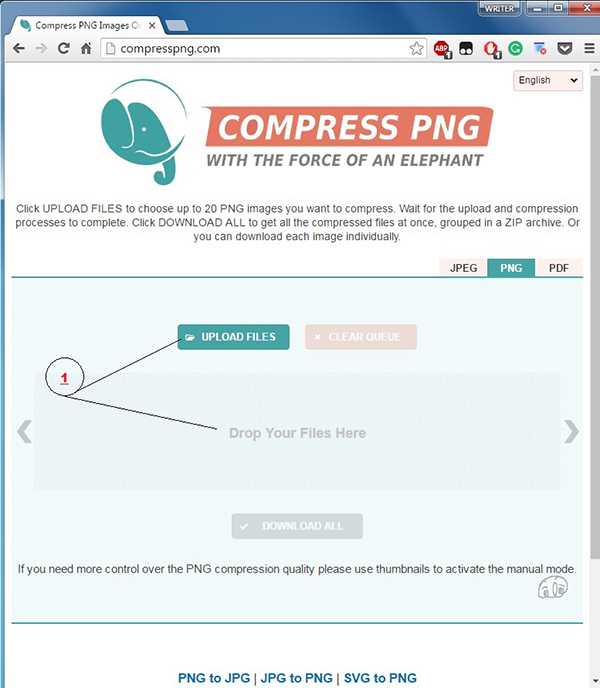
1.ক্লিক করে UPLOAD FILES বটনে সিলেক্ট ও ওপেন করুন শুধুমাত্র PNG ফটো এখানে অথবা এখানে টেনে আনুন আপনার পছন্দসই শুধুমাত্র PNG ফটো।
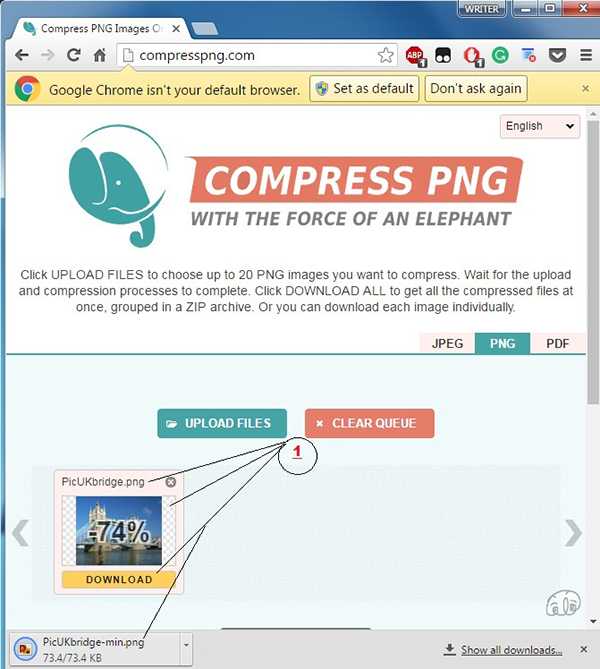
1.আপলোডের পরে এটা নিজের থেকেই কমপ্রেস হয়ে যাবে। এবং DOWNLOAD বটন দেখাবে যেখানে ক্লিক করে PNG ফরম্যাটের কমপ্রেস ফটো ডাউনলোড হয়ে যাবে।
এই টুলটার ইন্টারফেস ডিজাইন সাধারণ কিন্তু এটা ফটো কমপ্রেস করে দুর্দান্ত কম ডেটা সাইজে সাথে সেরা কোয়ালিটি ফটো।
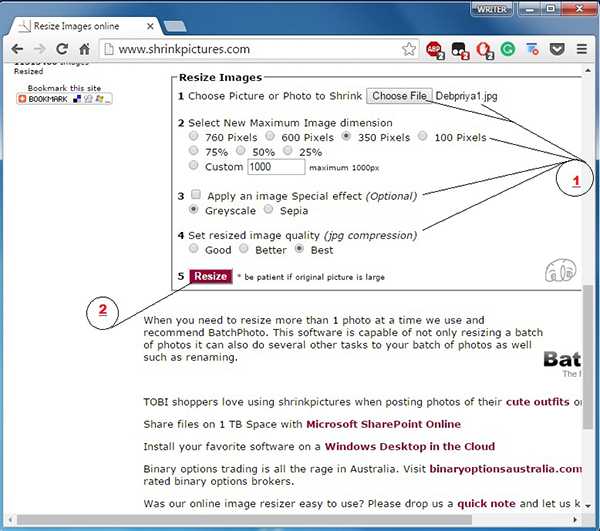
1.ক্লিক করে Choose File বটনে কমপ্রেস করার জন্য ফটোর ফাইল আনুন। Maximum Image dimension 350 পিক্সেলে রেখে দিন। যদি দরকার না পরে তবে Special effect এর আগে টিক মার্ক তুলে দিন। সেট করে দিন রিসাইজ কোয়ালিটি Best এ।
2.কমপ্রেস করার জন্য Resize বটনে ক্লিক করুন।
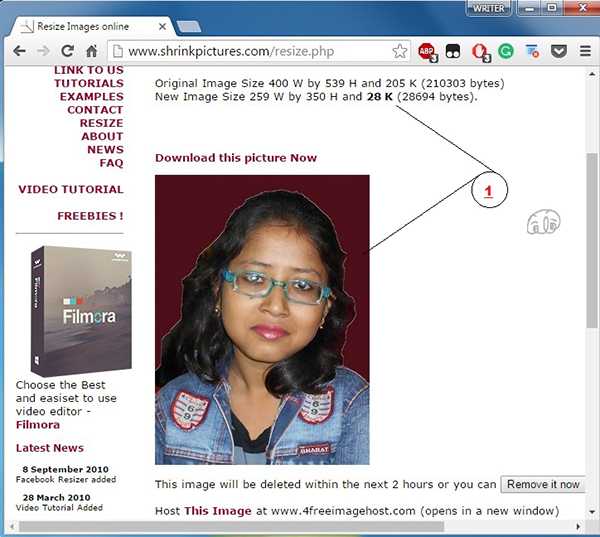
1.এখন পেয়ে যান সেরা কোয়ালিটির কমপ্রেস ফটো মাত্র 28 KB সাইজে, অরিজিনাল সাইজ 205 KB এর থেকে।
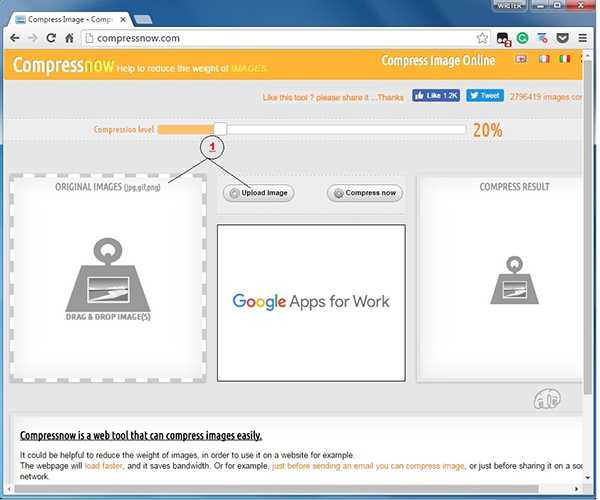
1.প্রথমে ক্লিক করে Upload Image বটনে আপলোড করুন আপনার পছন্দসই ফটো। এবং লক্ষ করুন এফেক্ট নিচের স্ক্রিনে।
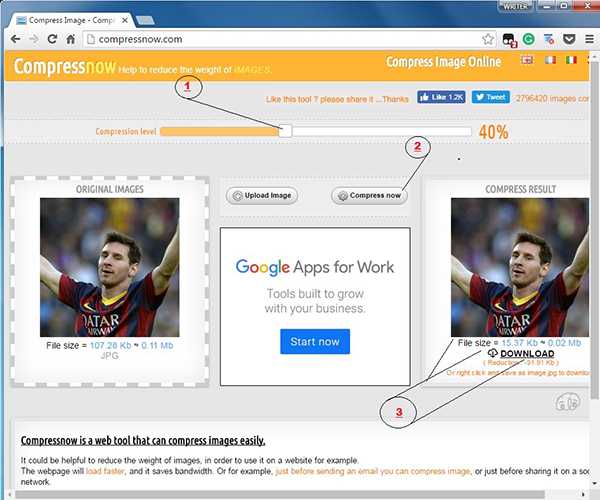
1.টেনে আনুন Compress level 40% এ। এতে আপনার ফটোর কোয়ালিটি একই থাকবে আপনার সাধারণ দৃষ্টিতে।
2.এখন ক্লিক করুন Compress now বটনে আপনার ফটো কমপ্রেস করার জন্য।
3.কমপ্রেস করার পর ফটো কোয়ালিটি, ডেটা সাইজ দেখানো হয়েছে এবং DOWNLOAD বটন কমপ্রেস ফটো ডাউনলোড করার জন্য।
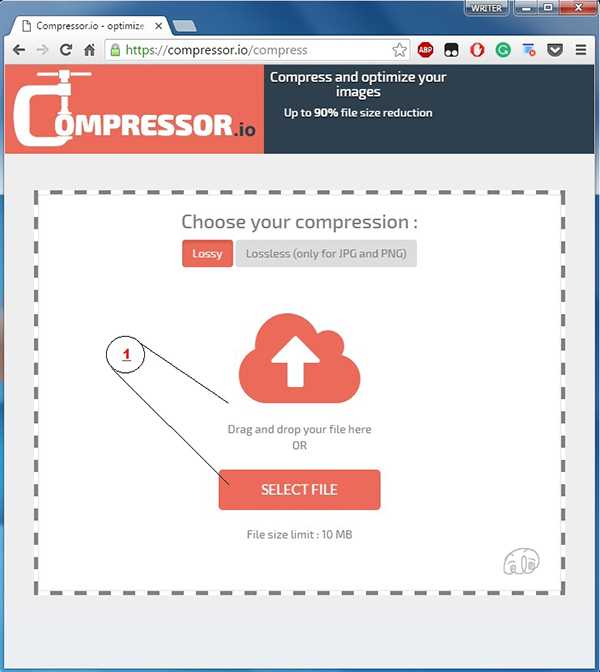
1.ক্লিক করুন তীরের ফটোতে বা SELECT FILE বটনে ফোল্ডার খুলতে যেখানে আপনার পছন্দসই ফটো টেনে আনতে পারেন বা ফটো সিলেক্ট করে Open বটনে ক্লিক করতে হবে।
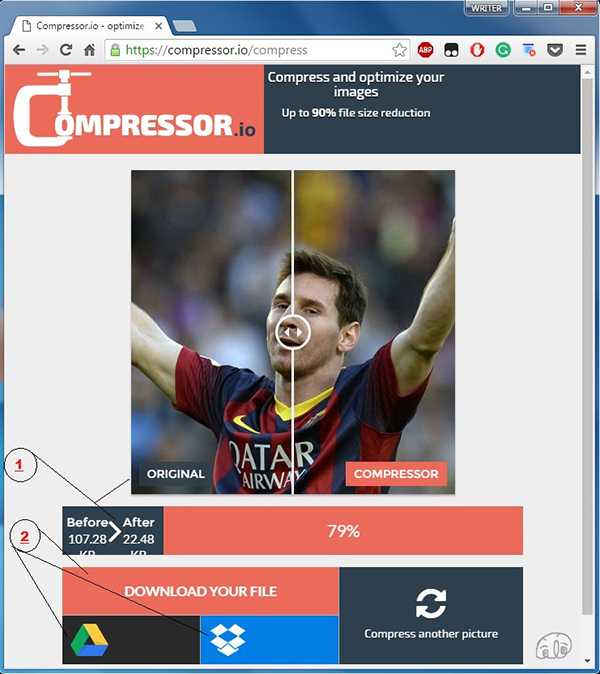
1.খুব তাড়াতাড়ি সহজেই এটা দেখিয়ে দেবে অরিজিনাল ও কমপ্রেস ফটো কোয়ালিটি সঙ্গে আলাদা ডেটা সাইজ উভয়ের।
2.এখন ফটো ডাউনলোড করতে পারেন বা গুগুল ড্রাইভ বা ড্রপবক্সে পাঠাতে পারেন।
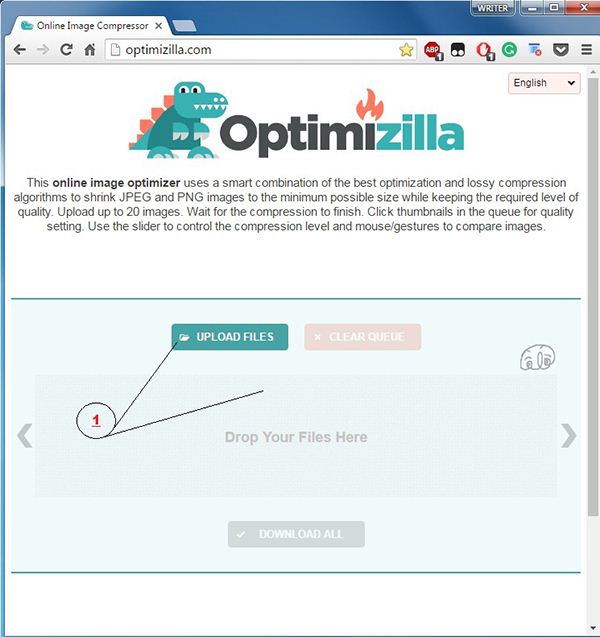
1.ক্লিক করে UPLOAD FILES বটনে আপলোড করুন আপনার পছন্দসই ফটোতে বা ফোল্ডার থেকে টেনে আনুন এখানে। লক্ষ করুন নিচের স্ক্রিনে এর এফেক্ট।
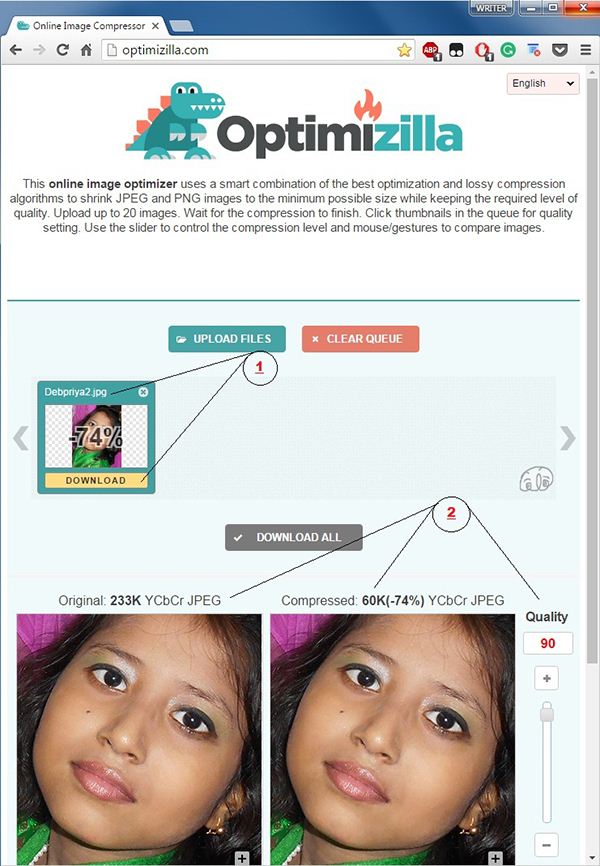
1.আপনার ফটো আপলোড ও কমপ্রেস হয়ে যাবে এক সাথে এবং DOWNLOAD বটন দেখিয়ে দেবে কমপ্রেস ফটো ডাউনলোড করার জন্য।
2.ডাউনলোডের আগে পরীক্ষা করুন অরিজিনাল ও কমপ্রেস ফটোর কোয়ালিটি। কোয়ালিটির অপশান এখানে 90 তে রেখে দিতে পারেন যদি আপনি খুশি হন কমপ্রেস ফটোর কোয়ালিটি দেখে।
১. শুধুমাত্র ফটো কমপ্রেস করা দরকার। অন্য সুবিধার দরকার নেই।
২. যদি শুধুমাত্র ফটো কমপ্রেস করার দরকার তবে তার ইন্টারফেস কি আকর্ষণীয় দরকার নাকি কোন ব্যাপার নয় যদি ইন্টারফেস ভাল না হয়।
৩. যদি শুধুমাত্র ফটো কমপ্রেস হলে চলবে তবে সেটা খুব দ্রুত হতে হবে কিনা।
৪. যদি শুধুমাত্র ফটো কমপ্রেস হলে চলবে তবে ফটোর ডেটা সাইজ কি খুবই কম হওয়া দরকার এবং দেখার কোয়ালিটিও অরিজিনাল ছবির মত হতে হবে।
৫. যদি কোন টুল ডেটা সাইজ খুব কম করতে পারে অন্য টুলগুলোর থেকে তবে তার ইন্টারফেস কি ভাল হওয়া দরকার নাকি সাধারণ ইন্টারফেস হলেও চলবে।
৬. শুধুমাত্র কমপ্রেস করতে পারলে চলবে না তার সাথে ফটো রিসাজ সহ বিভিন্ন এফেক্টসও থাকতে হবে কিনা।
৭. যদি কোন টুলে ফটো রিসাইজ সহ বিভিন্ন এফেক্টসও দেওয়া যায় তবে সেই টুলটি ফটোর ডেটা সাইজও খুব কম করতে পারে কিনা।
৮. যদি কোন টুলে ফটো রিসাইজ সহ বিভিন্ন এফেক্টসের সুবিধার সাথে ফটো ডেটা সাইজও খুব কম করতে পারে তবে তার ইন্টারফেসও আকর্ষণীয় হওয়ার দরকার আছে কিনা।
৯. টুলটির ব্যবহারকারীর কাছে সহজবোধ্য সুবিধা যুক্ত ইন্টারফেস আছে মানে ইউজার ফ্রেন্ডলি কিনা।
১০. যদি টুলটি খুবই ইউজার ফ্রেন্ডলি হয় তবে এটা ফটো কমপ্রেসের ডেটা সাইজ খুবই কম করতে পারে কিনা।
আমি WRITER BUDDHA। বিশ্বের সর্ববৃহৎ বিজ্ঞান ও প্রযুক্তির সৌশল নেটওয়ার্ক - টেকটিউনস এ আমি 12 বছর 5 মাস যাবৎ যুক্ত আছি। টেকটিউনস আমি এ পর্যন্ত 7 টি টিউন ও 234 টি টিউমেন্ট করেছি। টেকটিউনসে আমার 0 ফলোয়ার আছে এবং আমি টেকটিউনসে 0 টিউনারকে ফলো করি।